adams怎么保存仿真动画
软件: adams
在Adams中保存仿真动画的操作步骤如下,具体分为以下三个核心环节:
一、基础设置与准备
确保模型在Adams中正常运动,完成仿真后点击"Start Simulation"运行一遍;
进入后处理模块(按F8键),在Plotting界面将选项切换为"Animation"。
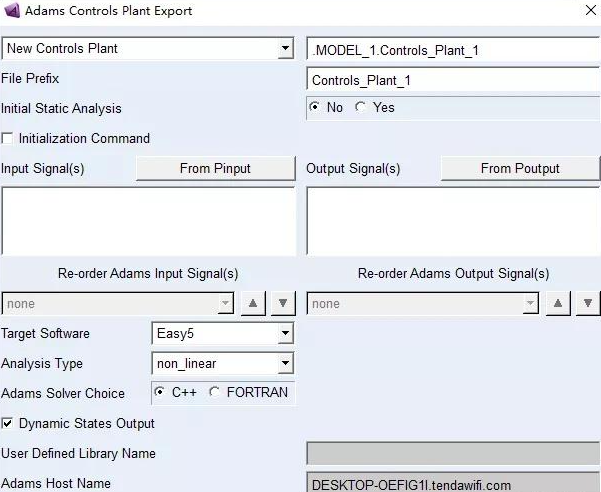
二、动画录制操作
在右侧区域右键点击"Load Animation",调整视角至所需角度;
预览动画,确认无误后点击"Reset Animation"重置起始状态;
点击红色"R"按钮开始录制,播放动画同时保存至工程目录下的AVI文件。
三、注意事项
录制前需设置正确的保存路径,确保视频文件可被定位;
支持两种动画类型:时间域运动学/动力学仿真动画和频率域振型动画;
若需导出其他格式,可在后处理模块中调整保存选项。
一、基础设置与准备
确保模型在Adams中正常运动,完成仿真后点击"Start Simulation"运行一遍;
进入后处理模块(按F8键),在Plotting界面将选项切换为"Animation"。
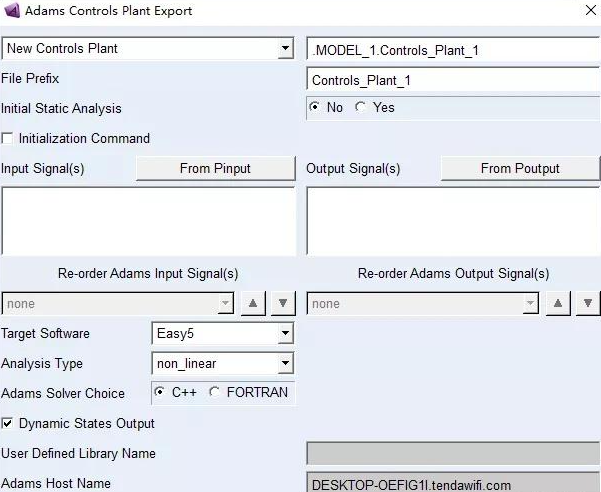
二、动画录制操作
在右侧区域右键点击"Load Animation",调整视角至所需角度;
预览动画,确认无误后点击"Reset Animation"重置起始状态;
点击红色"R"按钮开始录制,播放动画同时保存至工程目录下的AVI文件。
三、注意事项
录制前需设置正确的保存路径,确保视频文件可被定位;
支持两种动画类型:时间域运动学/动力学仿真动画和频率域振型动画;
若需导出其他格式,可在后处理模块中调整保存选项。











